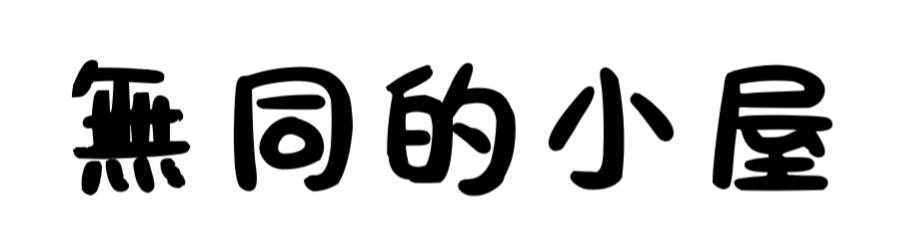
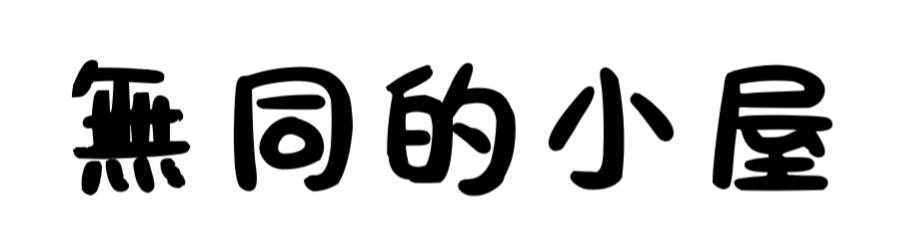
发布时间:2024-01-16 15:50
修改时间:暂无修改
【作者:無同 | 未经许可,请勿转载!】
重要事宜:
- 本文内容仅供学习交流,请勿滥用!请勿用于违法犯罪!出现任何问题与本人无关!
目录
引子:由于一些众所周知的原因,我们无法查看和使用一些国外的网络服务,为了更方便地查阅国外文献资料或体验外网社交媒体产品,我们不得不使用加速器来解决此问题。
注意:本文涉及到的加速器软件默认不自带节点,需要自行导入,以下教程分为
节点订阅和软件使用两部分。
节点订阅一般需要在网站中进行,大部分网站是付费的,但是也有一部分网站是公益免费的,下面介绍两个网站:
备用机场:https://cloud.beiyong.xyz/
可以选择免费或付费套餐,截至写稿时该网站仍可正常使用。
免费套餐需要每月使用优惠码激活,优惠码可以在官方Telegram频道获取,而Telegram需要加速器才能用,网上随便找个免费试用的加速器然后进频道复制优惠码,再回到官网使用即可。
如果怕麻烦,可以直接花5元购买VIP套餐,可以使用更多流量与更多节点。
BuLink:https://bulink.xyz/
免费公益,曾经是我的主力,但是近两年已经没落了,写稿时发现此网站由于不明原因打不开了,大家可以自行测试是否可用。
大家也可以自行寻找更稳定好用的节点,这里就不多说了。
如何使用:
这里以“备用机场”为例,各网站使用方法大同小异。
订阅套餐成功后,点击主页下方的“一键订阅”按钮,
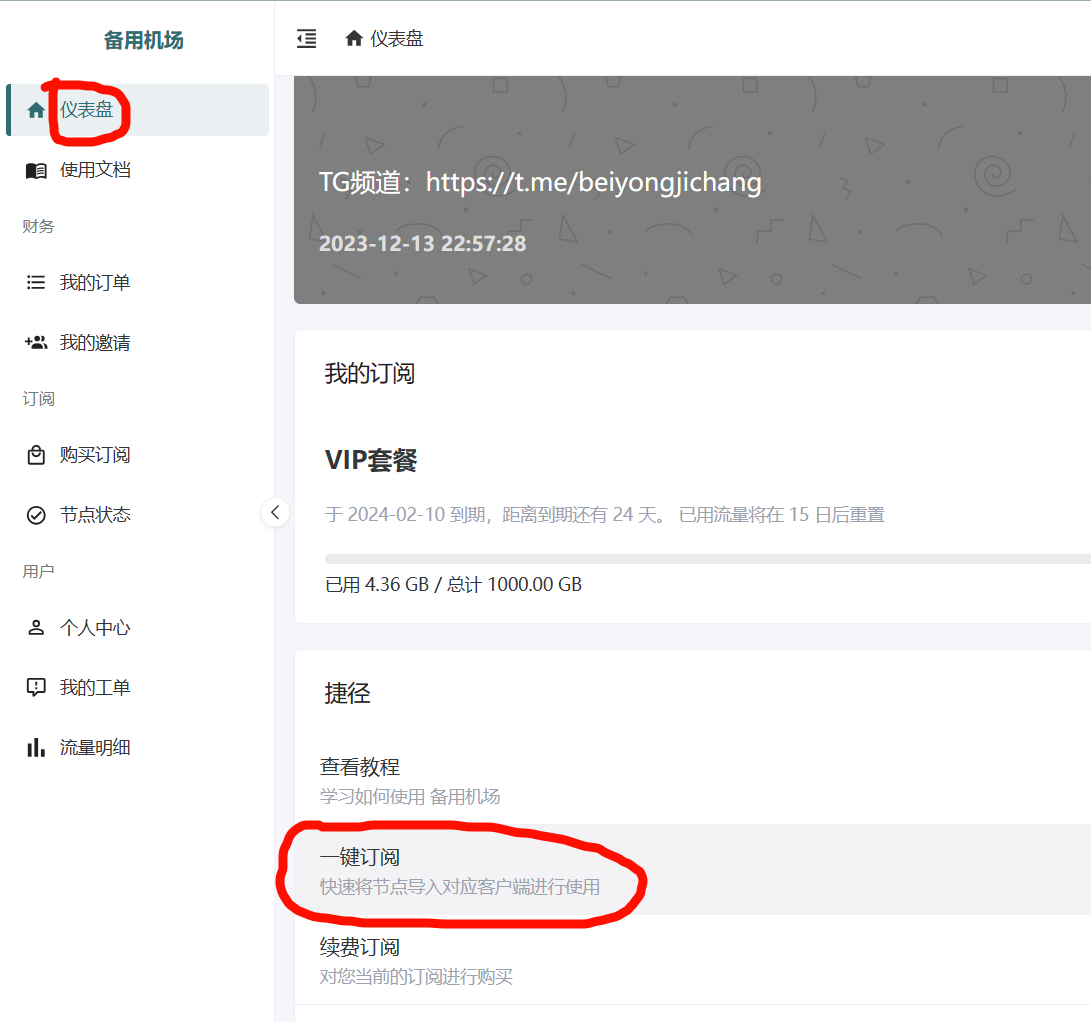
选择“复制订阅地址”,
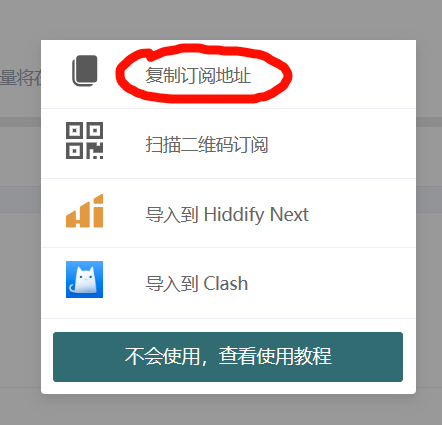
复制下来的就是订阅链接了,待会儿我们就是要使用这个链接,所以可以先保存起来防止丢失。
首先去GitHub下载该软件:v2rayN (github.com)
你会看到多个文件,直接下载v2rayN-With-Core.zip文件即可。
以下截图为参考:
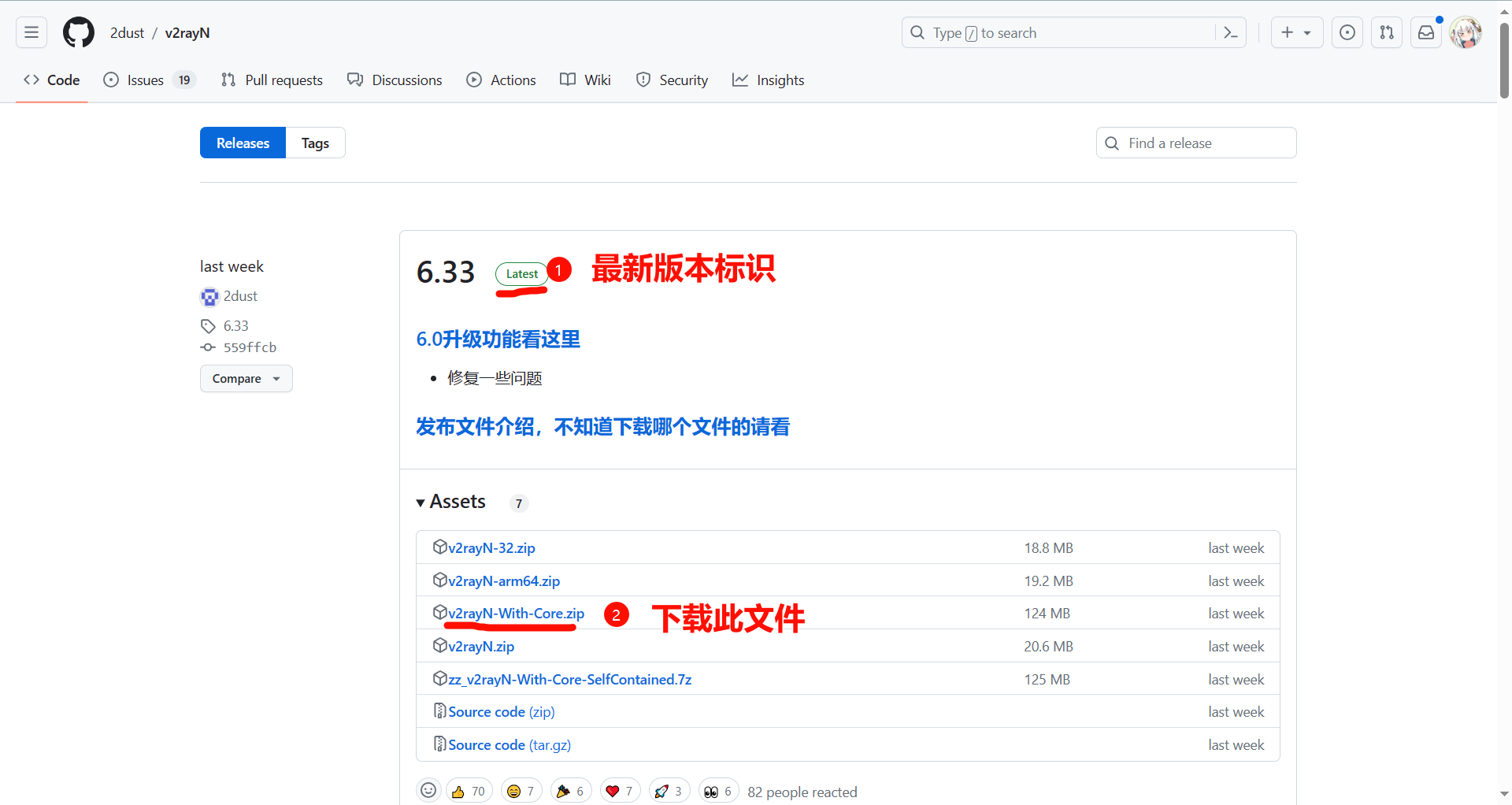
(如果GitHub网站打不开,多刷新几下或者连接流量热点试试,实在不行使用Watt Toolkit软件开启GitHub加速功能)
下载完成后,解压压缩包,将解压后的文件夹放到合适的位置。
准备好后,在文件夹中找到并双击v2rayN.exe启动软件(启动后如果软件界面消失不见,可能是隐藏在电脑右下角的系统托盘里了)。
点击软件上方“订阅分组”选项中的“订阅分组设置”按钮。
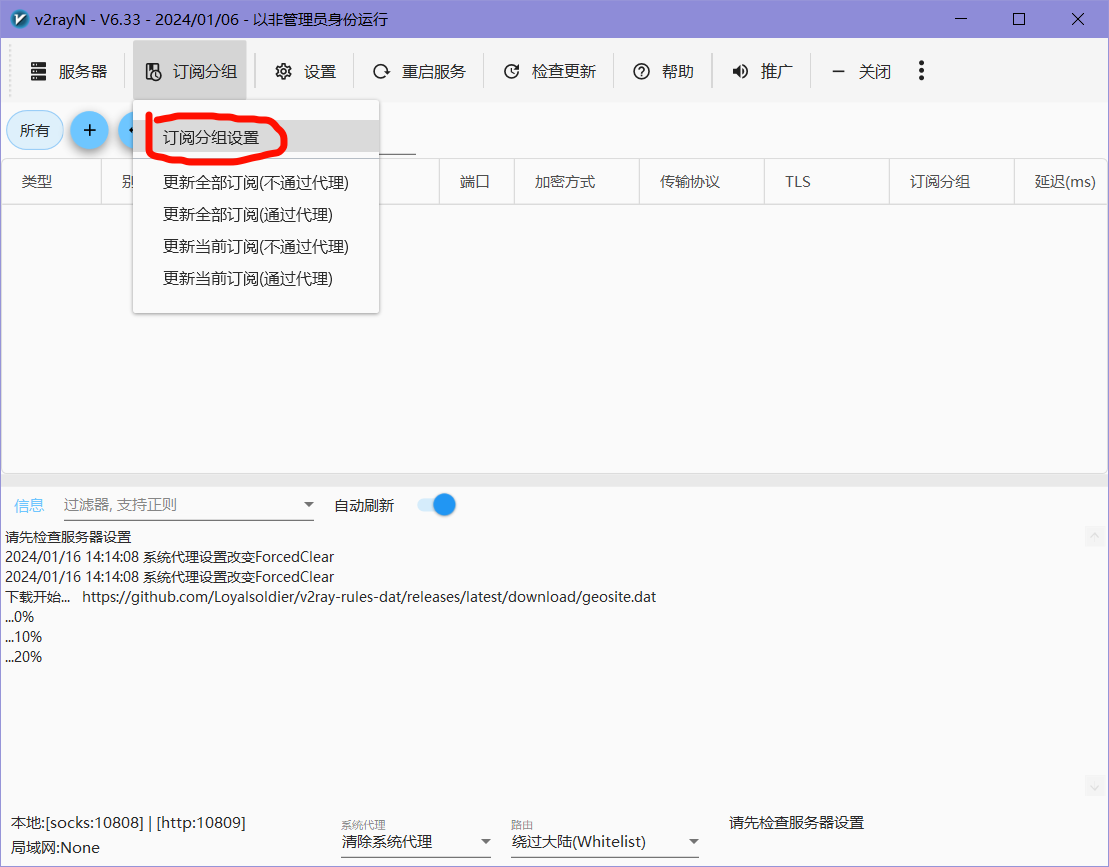
在出现的界面中点击左上角“添加”按钮,然后填写别名和可选地址,别名随意填写就好,可选地址就是前面复制的订阅链接。

点击“确定”,然后关掉“订阅分组设置”页面。
点击软件上方“订阅分组”选项中的“更新全部订阅(不通过代理)”按钮。
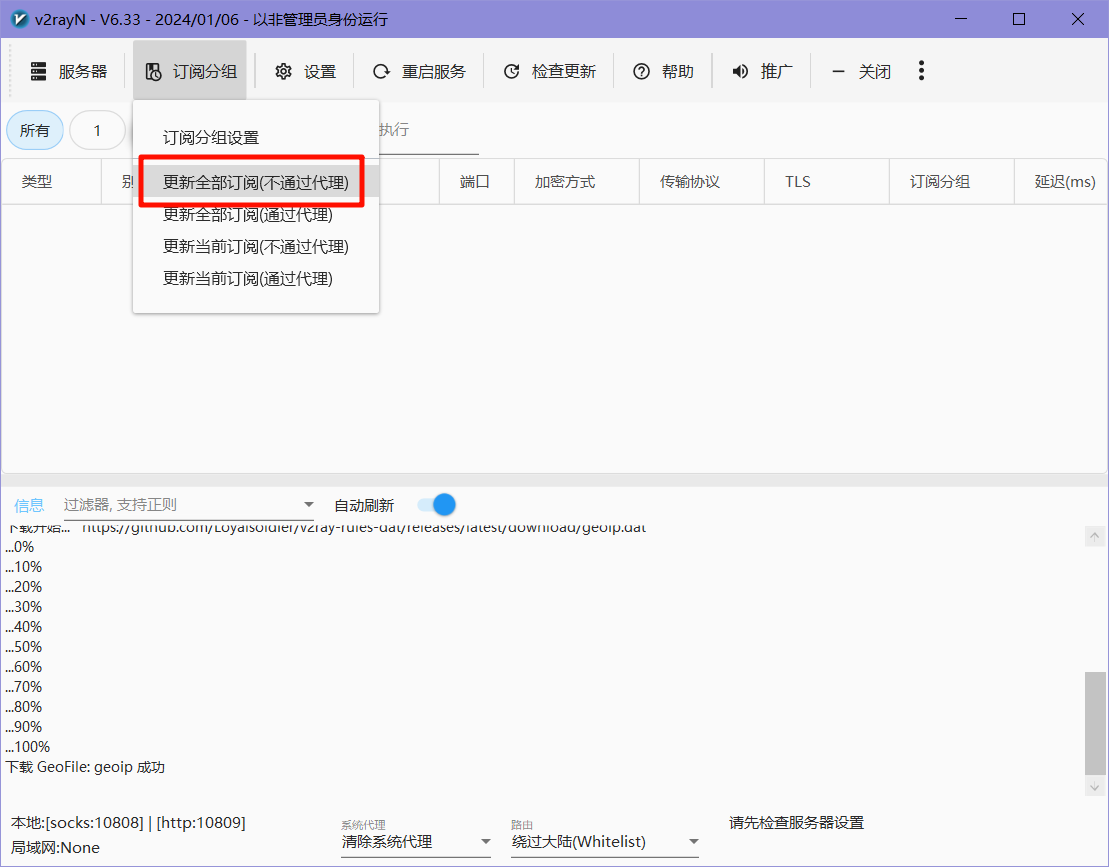
不出意外的话你订阅的节点就刷新出来了,双击可以选择一个节点,右键节点可以选择测速。
选择节点后,软件的VPN功能默认是关闭的,需要更改软件下方的系统代理选项,选择自动配置系统代理就是打开,选择清除系统代理就是关闭。
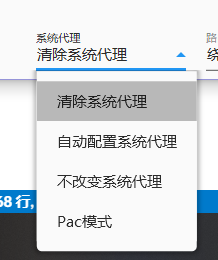
首先去GitHub下载该软件:v2rayNG (github.com)
你会看到多个文件,选择适合自己机型的下载,如果不清楚要选哪个,一般直接下载名字类似v2rayNG_x.x.x_arm64-v8a.apk的文件即可。
打开v2rayNG,点击左上角的≡菜单图标打开侧边栏。点击订阅分组设置,点击右上角的➕按钮新增订阅,备注随意填写,下面可选地址填上之前复制的订阅链接,填写完毕后点击右上角的✔按钮。
从侧边栏进入 设置 页面,下滑找到 预定义规则,将其更改为 绕过局域网及大陆地址而后代理。
回到主界面点击右上角三个点,点击更新订阅,选择节点后点击右下角V即可使用。
▍评论区
无需注册,填写昵称即可发表评论
如欲收到他人的回复,请填写你的邮箱
修改头像请参考:头像配置